Outre l'utilisation courante du Gestionnaire des tâches de Windows pour terminer une tâche ou un processus bloqué, il est également très utile de vérifier rapidement les programmes en cours d'exécution sur votre ordinateur. Vous remarquerez peut-être qu'un certain nombre de svchost.exe sont répertoriés dans l'onglet Processus et vous demandez probablement de quoi il s'agit et comment se fait-il qu'ils soient si nombreux à fonctionner? Fondamentalement, SVCHOST est utilisé par Windows pour exécuter plusieurs services Windows et la raison pour laquelle les services Windows utilisent svchost.exe pour s'exécuter est qu'ils se trouvent dans des fichiers DLL et non dans un fichier exécutable indépendant (.EXE). Si vous ne le saviez pas, Windows Services est l'une des méthodes de démarrage de Windows où il peut s'exécuter automatiquement en arrière-plan sans même obliger l'utilisateur à se connecter à son compte dans Windows, contrairement à d'autres méthodes de démarrage où les programmes ne s'exécuteront que lorsque l'utilisateur est connecté à Windows.

Normalement, les utilisateurs ignorent l'existence de svchost.exe répertorié dans le Gestionnaire des tâches de Windows et ne recherchent qu'un nom d'image douteux. C'est là que certains logiciels malveillants profitent en utilisant le nom de fichier comme svchost.exe, en espérant que vous ne remarquerez pas sa présence. Un moyen simple de découvrir un svchost.exe suspect est de consulter le nom d'utilisateur utilisé pour exécuter le svchost.exe. Si le svchost est exécuté par SYSTEM, NETWORK SERVICE ou LOCAL SERVICE, alors il doit être légitime, mais s'il est exécuté sous VOTRE compte d'utilisateur, vous devez vérifier si le fichier svchost.exe provient d'un autre emplacement que C: \ Windows \ System32 \. Si vous souhaitez identifier les services exécutés derrière svchost.exe, voici 7 façons de procéder. 1. Gestionnaire des tâches de Windows
À partir de Windows Vista, Microsoft a simplifié la tâche car le Gestionnaire des tâches est capable de vous montrer le nom du service associé au processus svchost.exe. Pour exécuter le Gestionnaire des tâches de Windows, cliquez avec le bouton droit sur la barre des tâches et sélectionnez «Démarrer le Gestionnaire des tâches». Alternativement, vous pouvez également appuyer simultanément sur Ctrl + Maj + Echap. Ensuite, tout ce que vous avez à faire est de cliquer avec le bouton droit sur le processus svchost.exe et de sélectionner « Aller au (x) service (s) » où vous accéderez automatiquement à l'onglet Services et le nom du service sera mis en surbrillance.
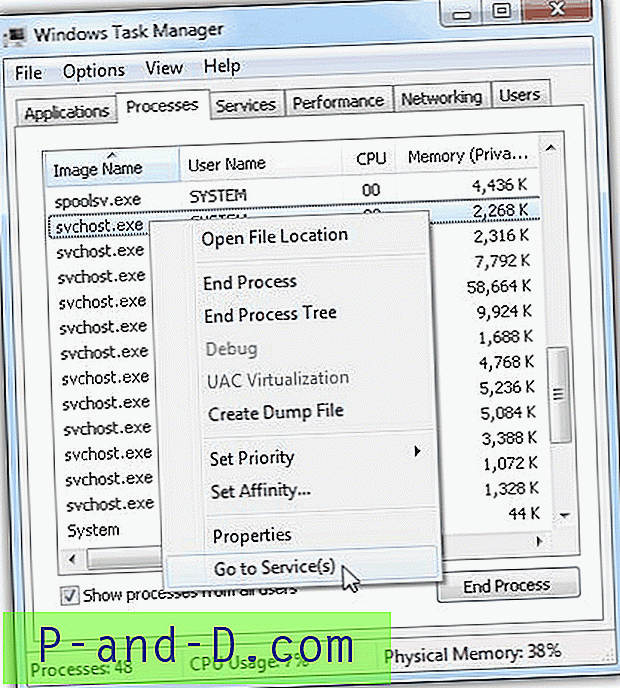
Vous pouvez démarrer ou arrêter le service en cliquant avec le bouton droit sur le nom du service. Le problème est que certains virus désactivent le Gestionnaire des tâches de Windows en modifiant une valeur de Registre et il est important de connaître d'autres méthodes d'identification du nom du service svchost.exe.
2. Invite de commandes
Une autre méthode pour révéler le service associé à svchost.exe consiste à utiliser tasklist.exe à partir de l'invite de commandes. Dans l'invite de commande, tapez la commande ci-dessous, appuyez sur Entrée et le nom du service sera affiché sur le côté droit de la sortie de la liste des tâches.
tasklist / svc / fi "IMAGENAME eq svchost.exe"
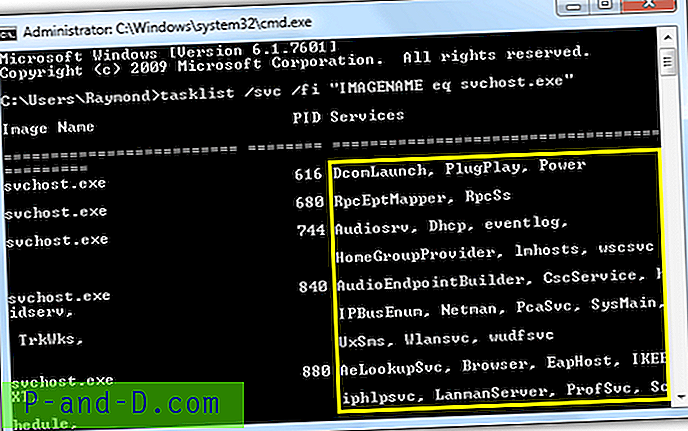
Il existe certaines limites à l'utilisation de l'outil de ligne de commande tasklist.exe car il s'agit uniquement du nom du service cryptique, pas du nom d'affichage ou de la description. Tout comme le Gestionnaire des tâches, l'invite de commande peut également être désactivée par un logiciel malveillant, c'est pourquoi il est parfois bon d'avoir des outils tiers en main.
3. Process Explorer
Process Explorer est le grand-père de tous les gestionnaires de tâches. Jusqu'à présent, il semble être l'outil le plus complet pour contrôler et afficher les informations associées à svchost.exe. Double-cliquez simplement sur svchost.exe dans Process Explorer et cliquez sur l'onglet Services.
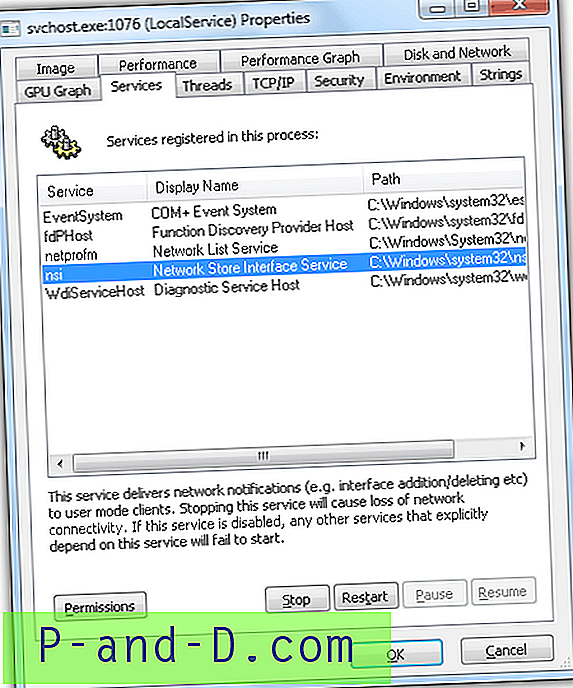
Vous voyez d'abord tous les services enregistrés dans le processus que vous consultez, puis il affiche le nom du service, le nom d'affichage et le chemin d'accès au fichier DLL qui a été chargé. Vous pouvez également configurer les autorisations pour le service ainsi que l'arrêt, le redémarrage, la pause et la reprise du service.
Télécharger Process Explorer
4. Process Hacker
Process Hacker est un autre gestionnaire de tâches open source gratuit et puissant populaire qui est capable d'afficher et de contrôler les services du processus svchosts.exe. Tout comme Process Explorer, double-cliquez sur le processus svchost.exe et accédez à l'onglet Services. La liste des services associés s'affiche et vous pouvez arrêter ou suspendre le service. Double-cliquer sur le service fera apparaître une fenêtre de propriétés plus avancée pour configurer les autorisations, le type de démarrage, le contrôle des erreurs et bien d'autres.
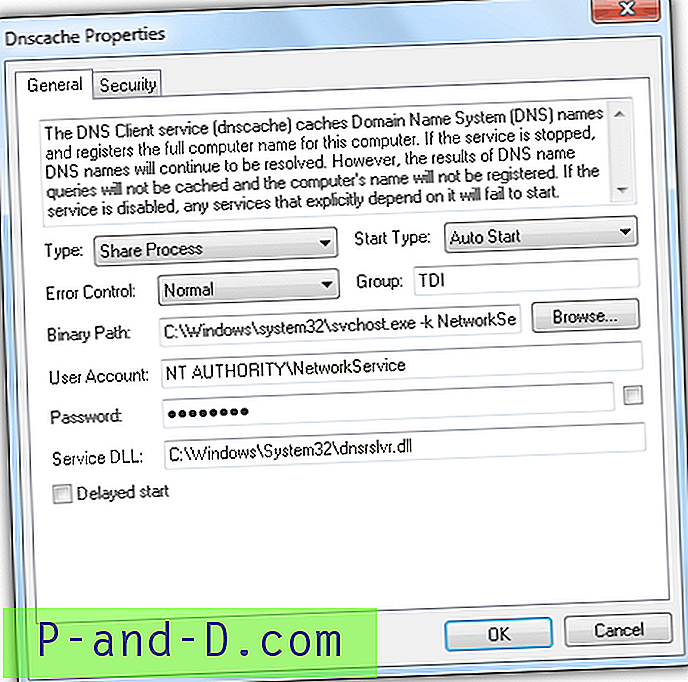
Des versions installateur et portable sont disponibles, y compris les versions 32 bits et 64 bits.
Télécharger Process Hacker
5. Analyseur de processus Svchost
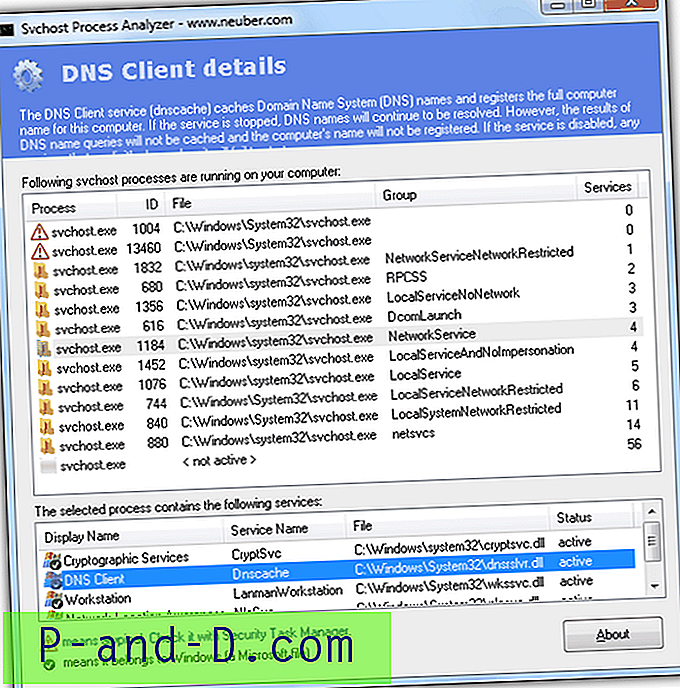
Svchost Process Analyzer est un programme gratuit et portable qui analyse le svchost.exe et affiche les services associés au processus. Cliquez sur n'importe quel ID dans la fenêtre supérieure pour afficher les services en bas ainsi que le fichier DLL et l'état. La description du service sera automatiquement actualisée et affichée dans la barre supérieure du programme. Cet outil ne peut afficher que des informations mais manque d'options de contrôle.
Télécharger Svchost Process Analyzer
6. Visionneuse Svchost
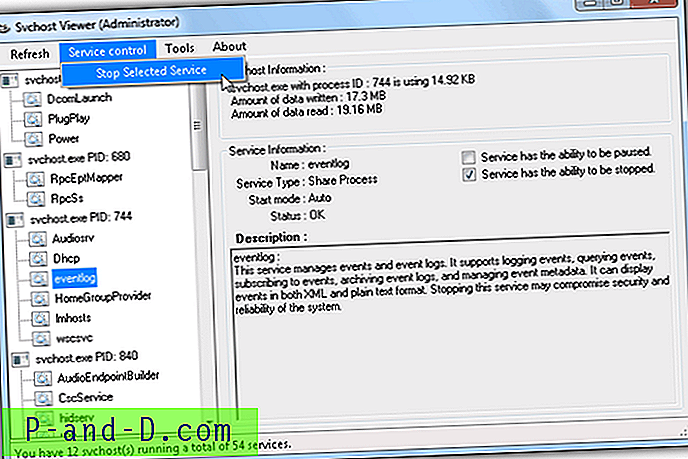
Svchost Viewer est un autre utilitaire gratuit et open source hébergé chez CodePlex qui vous donne les informations de base telles que le nom et la description du service. Il y a également deux cases à cocher pour indiquer si le service peut être suspendu ou arrêté. S'il peut être arrêté, cliquez sur dans la barre de menu Contrôle de service et sélectionnez «Arrêter le service sélectionné». Une quantité d'informations intéressantes affichées dans Svchost Viewer est la quantité de données écrites et lues.
Télécharger Svchost Viewer
7. Services à Svchost
Services In Svchost est un programme très simple qui affiche simplement les services dans svchosts.exe. Il n'y a aucune description, aucun contrôle ou information sur le fichier DLL. La seule fonctionnalité unique trouvée dans cet utilitaire est la possibilité d'afficher les services sur des ordinateurs distants en entrant le nom de l'ordinateur ou l'adresse IP.
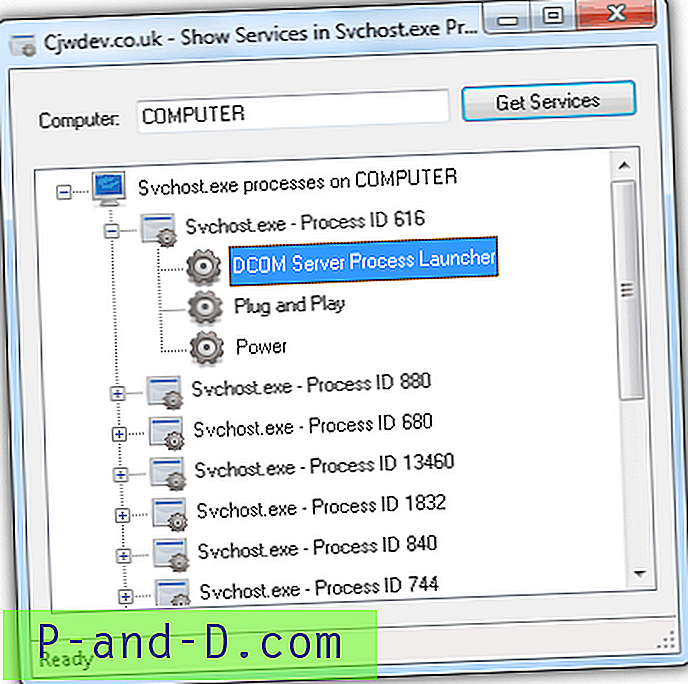
Il existe des exigences si vous souhaitez obtenir les services sur un ordinateur distant. Tout d'abord, il nécessite un compte d'utilisateur doté d'un mot de passe (un mot de passe vide n'est pas autorisé) et le service Registre distant doit être démarré manuellement. Assurez-vous que le pare-feu Windows ne bloque pas la connexion. Une fois que toutes ces 3 conditions sont remplies, vous devez vous authentifier manuellement avec l'ordinateur distant en accédant aux dossiers partagés. Après l'authentification, entrez simplement le nom de l'ordinateur et cliquez sur le bouton Obtenir les services.
Services de téléchargement à Svchost


![[Réparer Ustream] Cette chaîne est hors antenne / ne fonctionne pas / Problèmes de conversation / Aucune connexion](http://p-and-d.com/img/software-apps/156/this-channel-is-off-air-not-working-chat-issues-no-connection.png)


